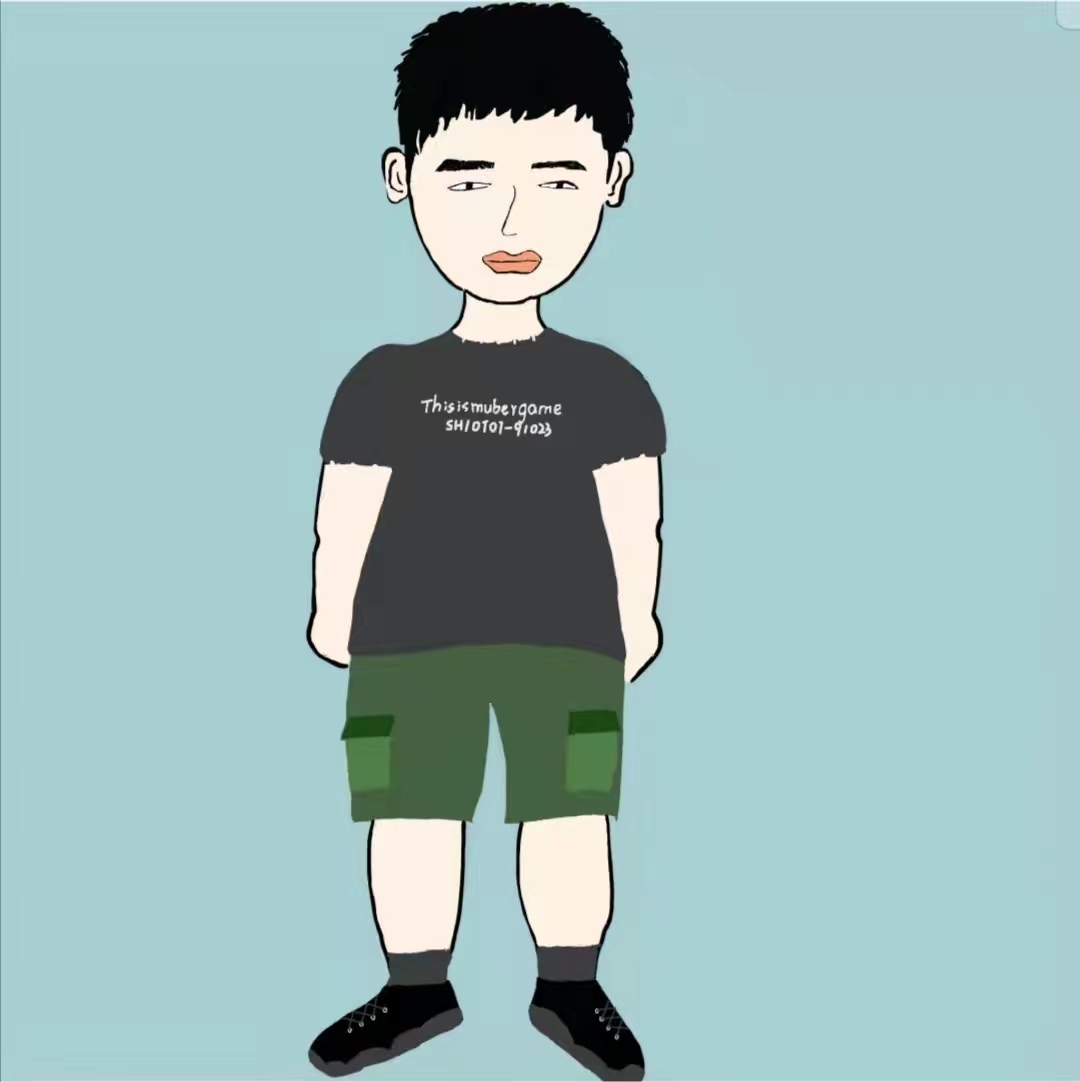使用 WSL 2 的系统要求
- 系统版本:Windows 10 1903 及以上版本。
- 系统内部版本: 18362 及以上。
系统版本查看方式:
使用快捷键
Win+R打开运行窗口,输入winver,确定,查看系统版本。
打开命令行窗口,输入
ver,查看系统版本。
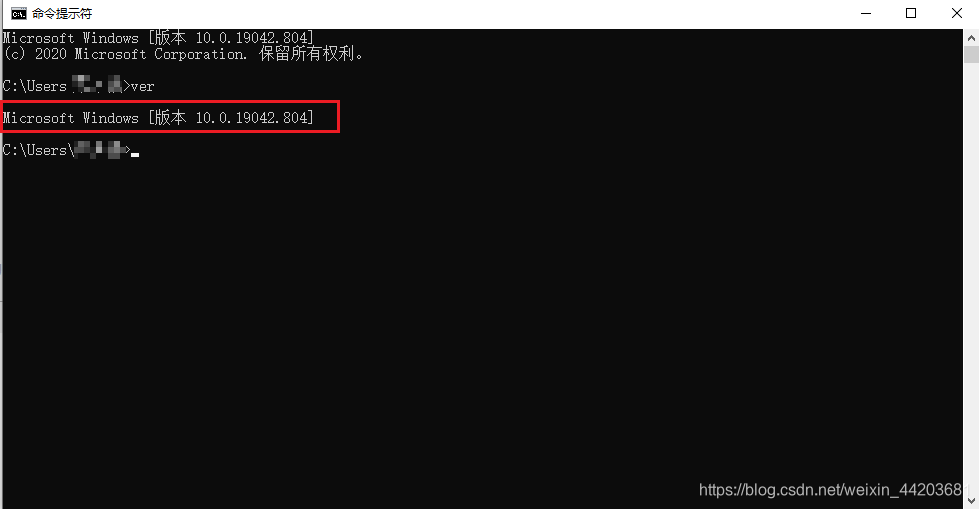
启用适用于 Linux 的 Windows 子系统
- 已管理员身份运行 Windows PowerShell。
- 运行以下命令:
dism.exe /online /enable-feature /featurename:Microsoft-Windows-Subsystem-Linux /all /norestart
启用虚拟机功能
WSL 功能是基于 Windows 的虚拟化功能的,所以要使用 WSL,就需要先开启 Windows 的虚拟化功能,对于 Windows 专业版的系统,可以直接在启用或关闭 Windows 功能中启用虚拟机平台,如下图: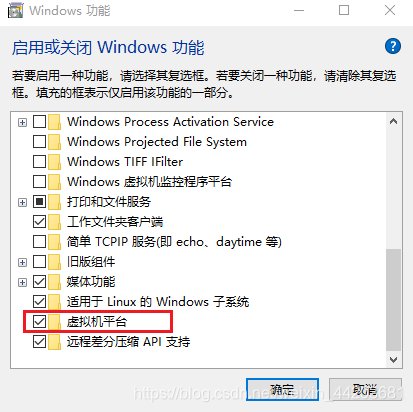
但是对于 Windows 家庭中文版的用户来说,并没有这个选项,这时候就需要我们手动开启这个功能:
- 以管理员身份打开 PowerShell。
- 输入以下命令,并回车运行:
dism.exe /online /enable-feature /featurename:VirtualMachinePlatform /all /norestart - 重启计算机。
更新 WSL 2 的 Linux 内核更新包
适用于 x64 计算机的 WSL2 Linux 内核更新包,点我下载。
设置 WSL 2 为默认的 wsl 版本
- 打开 Windows PowerShell,运行以下命令:
- 运行以下命令:
wsl --set-default-version 2
安装 Linux 系统
打开 Microsoft Store。
点击右上角的搜索按钮,输入 Linux 进行搜索:

选择自己需要的 Linux 系统进行安装。
安装过程中,可能需为 Linux 创建一个新的用户并为这个用户设置用户密码,安装界面提示即可,需要注意的是,用户密码输入时,界面上不会进行显示,也不会有输入提示。
参考资料
本文借鉴于 Windows 的帮助文档:适用于 Linux 的 Windows 子系统安装指南 (Windows 10)